Имя, фамилия, псевдоним, дата рождения, пол
Имя и фамилия — данные, которые отображаются при отправке писем с вашего ящика.
Никнейм — имя, которое отображается на Ответах Mail.ru и бета-сообществе Почты.
Чтобы изменить данные, перейдите ![]() → «Все настройки» → «Аккаунт» → «Личные данные».
→ «Все настройки» → «Аккаунт» → «Личные данные».
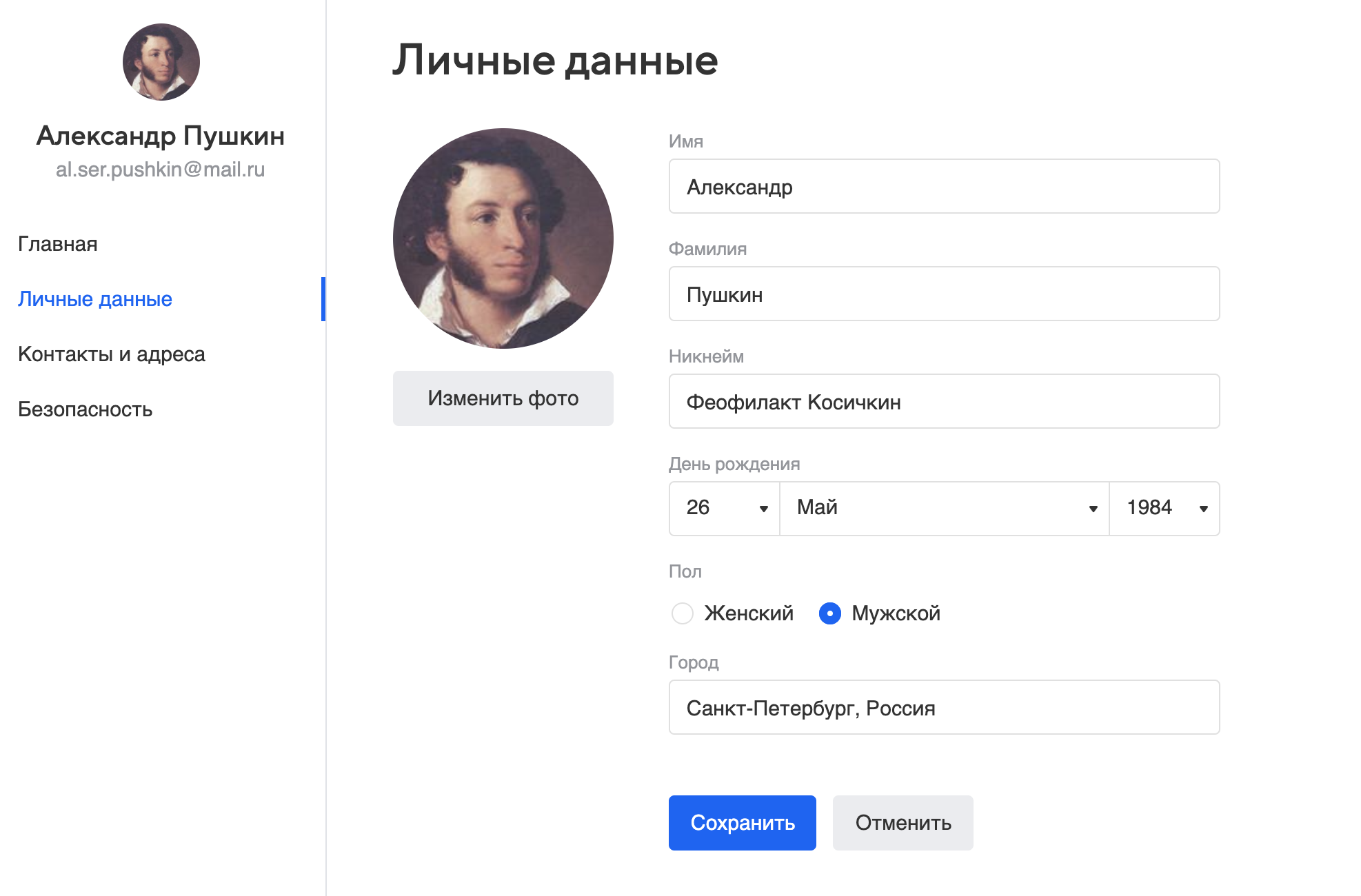
Фотография
Фотография — изображение, которое отображается в вашем профиле на всех проектах Mail.ru и в письмах, которые вы отправляете.
Чтобы изменить фото, перейдите ![]() → «Все настройки» → «Аккаунт» → «Личные данные».
→ «Все настройки» → «Аккаунт» → «Личные данные».
Нажмите ![]() и выберите файл на компьютере.
и выберите файл на компьютере.

Город
Чтобы изменить город, перейдите ![]() → «Все настройки» → «Аккаунт» → «Личные данные».
→ «Все настройки» → «Аккаунт» → «Личные данные».
Начните вводить название города — появятся варианты-совпадения. Выберите город. Если вашего населенного пункта нет в списке, выберите максимально близкий к нему.
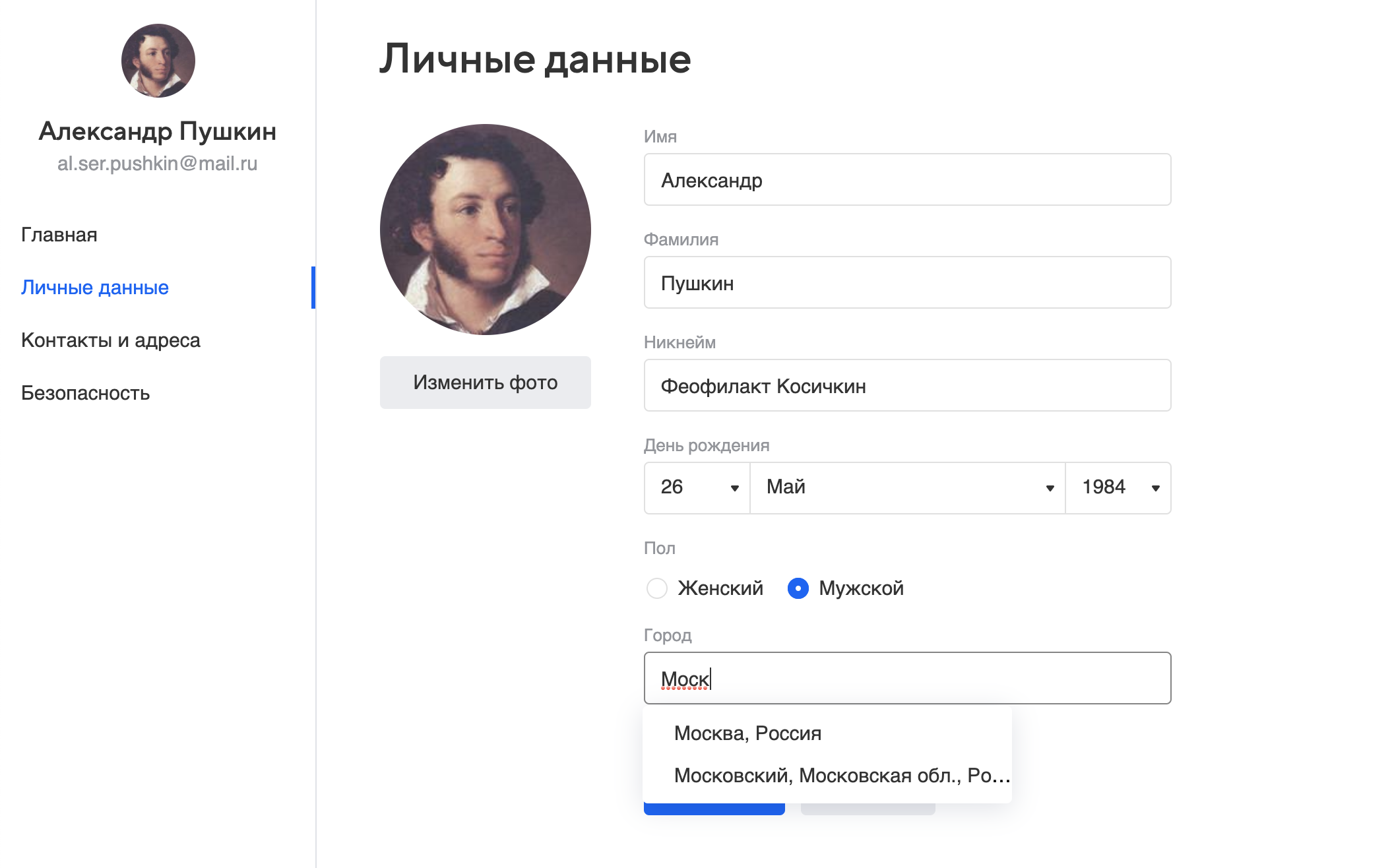
Телефон и резервная почта
Чтобы добавить или удалить телефоны, перейдите ![]() → «Все настройки» → «Аккаунт» → «Контакты и адреса».
→ «Все настройки» → «Аккаунт» → «Контакты и адреса».

Чтобы добавить новый номер, нажмите ![]() . В открывшемся окне выберите страну и введите номер телефона.
. В открывшемся окне выберите страну и введите номер телефона.
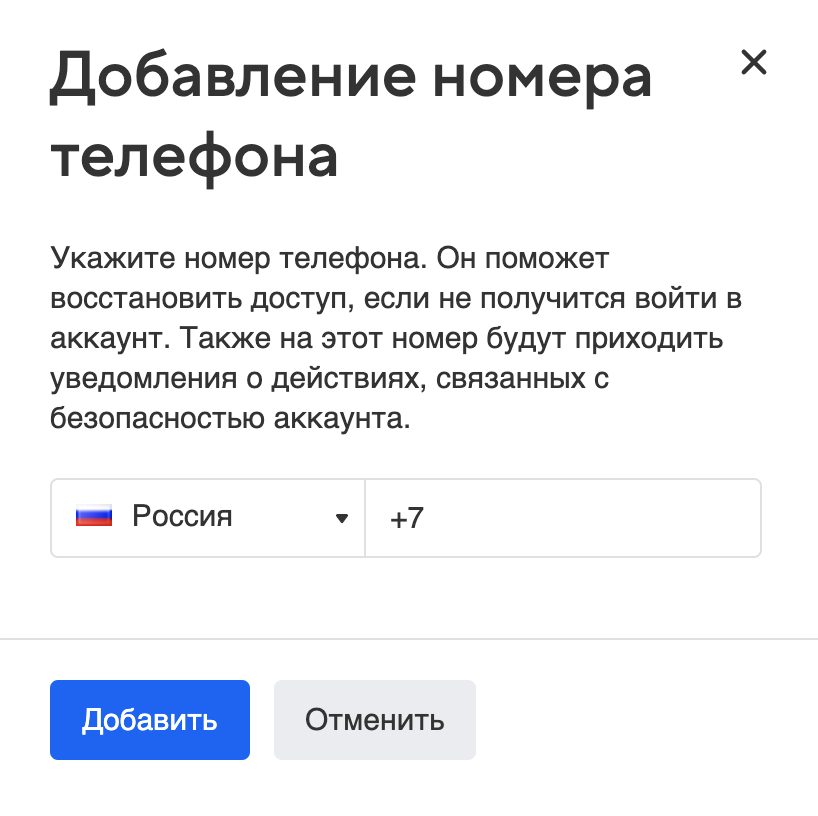
Нажмите «Добавить» и подтвердите номер по СМС или звонку. Если вам пришло СМС, введите код. Если вам позвонили, введите 6 последних цифр номера, с которого позвонили.
Один номер телефона можно добавить только в 10 аккаунтов.
Чтобы удалить номер, нажмите ![]() . Если у вас есть доступ к номеру, вы можете подтвердить действие и номер удалится сразу. Если доступа нет, номер удалится через 2 недели.
. Если у вас есть доступ к номеру, вы можете подтвердить действие и номер удалится сразу. Если доступа нет, номер удалится через 2 недели.

Чтобы добавить новую резервную почту, нажмите ![]() . Введите почту и нажмите «Добавить».
. Введите почту и нажмите «Добавить».
Новую резервную почту можно использовать для восстановления аккаунта только через 14 дней.
Чтобы удалить резервную почту, нажмите напротив нее ![]()
